iPhone ha molte caratteristiche che lo rendono il più favorevole tra gli smartphone nel mercato attuale. Non è vero? Ma nulla è impeccabile in questo mondo e diversi utenti di iPhone hanno iniziato a lamentarsi di uno o altri problemi minori.
L'unico e più possibile fattore per causare questi problemi non è altro che i recenti aggiornamenti di rilascio della build non installati sugli iPhone. Quando gli utenti di iPhone condividono il loro feedback con il team Apple, lo analizzano e ci lavorano. Successivamente, rilasciano un aggiornamento della build per migliorare la funzionalità esistente o aggiungere una nuova funzionalità. Non solo questo, ma aggiungono anche una correzione per risolvere eventuali bug interni all'interno di iPhone.
Pertanto, il download e l'installazione di questo aggiornamento su qualsiasi iPhone è molto essenziale su base regolare. Se ti stai chiedendo come puoi aggiornare il tuo iPhone alla sua ultima versione, siamo qui con i passaggi che li spiegano nell'articolo qui sotto.
Come aggiornare il tuo iPhone
Passaggio 1: per iniziare, devi andare alla schermata iniziale e fare clic sull'icona delle impostazioni.
Passaggio 2: questo avvia il Impostazioni app sul tuo iPhone.
ANNUNCIO
Passaggio 3: dopo questo, è necessario fare clic su Generale opzione come mostrato nello screenshot qui sotto.
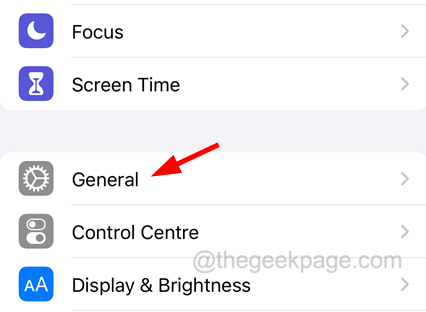
Passaggio 4: nella parte superiore della pagina Generale, trova il file Aggiornamento software opzione e fare clic su di essa.
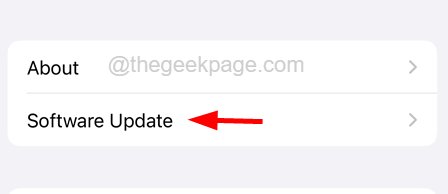
Passaggio 5: attendi un po' di tempo poiché potrebbe essere necessario un po' di tempo per caricare la pagina con gli aggiornamenti recentemente disponibili da Apple.
NOTA - Assicurati di avere una connessione Internet forte sul tuo iPhone. Se il Wi-Fi non funziona, passa a Dati mobili.
Passaggio 6: una volta caricata la pagina con l'aggiornamento, fare clic su Scaricamento& Installa in fondo.
ANNUNCIO
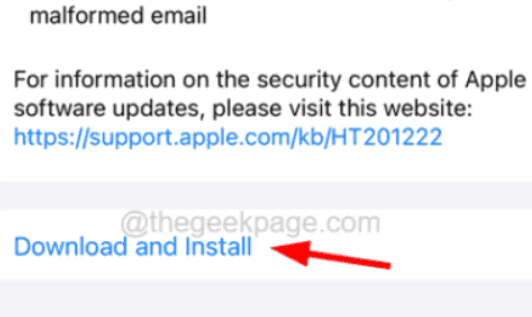
Passaggio 7: seguire le istruzioni per completare la procedura.
Passaggio 8: una volta terminato, riavvierà l'iPhone.
![Come elencare rapidamente tutti i processi di Windows usando wmic [Guida]](/f/b43f93b6a12dfb064caa89ec47c3b080.jpg?width=300&height=460)
![5 migliori browser per i video di Amazon Prime [Guida allo streaming]](/f/9f2d0e7f0cb6ab2a9c4b013fb84cd579.png?width=300&height=460)
